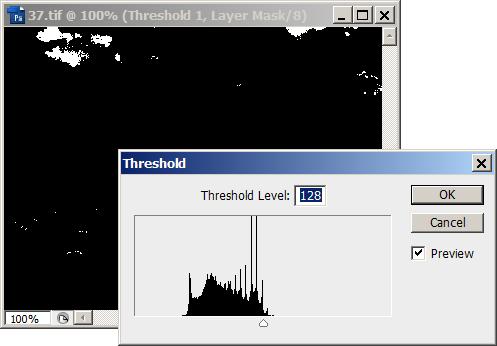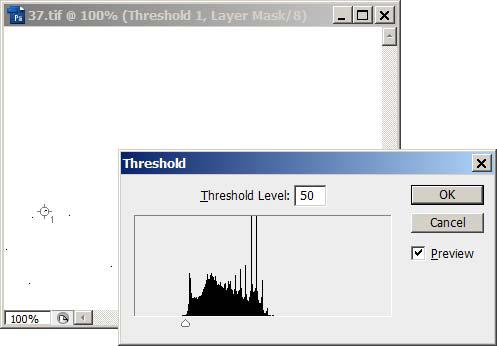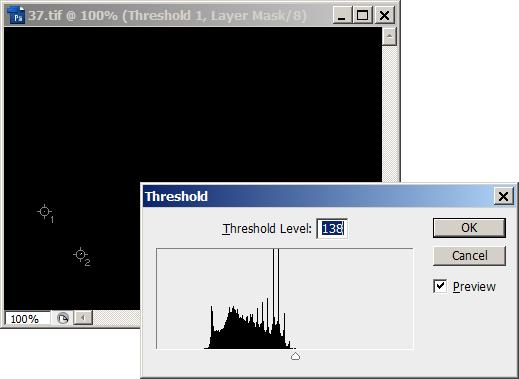|
Добрый День! Подскажите, если заказать одновременно в один адрес несколько сертификатов, так сказать, одгим конвертом, - я единожды заплачу 200р, или за каждый сертификат все-равно придется платить? спасибо. |
Настройка тонов командой Levels
Поиск черной и белой точек
Если изображение имеет плотное и равномерное распределение точек по тоновым интервалам, то поиск черного и белого эталона при помощи пипеток и палитры Info может стать весьма непростым делом.
Рассмотрим изображение, показанное на рис. 2.22. На нем изображены самые знаменитые развалины Европы. Это старый снимок со всеми родовыми признаками такого сорта изображений. Самый заметный из них - низкая контрастность фотографии. Глядя на фотографию, можно подумать, что она покрыта тонким слоем пыли (вполне уместной на этой натуре, если это пыль веков).
Применение стандартной техники поиска самой светлой и темной точек в этой ситуации осложняется обилием кандидатов на эту роль. Скрупулезное сканирование поверхности снимка пипеткой потребует от оператора значительных временных затрат. Временное использование корректирующего слоя Threshold (Изогелия) может существенно упростить процедуру локации самых светлой и темной точек изображения.
- Создадим новый корректирующий слой типа Threshold. Для этого можно воспользоваться командой Layer => New Adjustment Layer => Threshold или соответствующей кнопкой палитры слоев. В результате наложения корректирующего слоя изображение будет представлено только в двух красках - черной и белой ( рис. 2.23).
- Цвет точки зависит от выбранной величины порога. По умолчанию он находится в середине тонового интервала и равняется 128. Все пикселы оригинала, яркости которых выше порогового значения, считаются белыми, точки, имеющие меньшую яркость, становятся черными. Настройка слоя выполняется средствами одноименного диалогового окна, показанного на рис.2.23.
- Чтобы найти точку изображения с самым темным тоном, требуется сначала передвинуть регулятор диалогового окна Threshold влево, до самого конца горизонтальной шкалы. В результате все изображение окрасится в белый цвет. После этого медленно перемещать ползунок в противоположную сторону и при этом следить за появлением черных точек. Чем плотнее тон точки, тем раньше она появится на белом фоне корректирующего слоя.
- В нашем примере первые черные точки появились при значении порога, равного 50. Удерживая клавишу Shift, щелкнем мышкой по черной точке. В результате эта позиция будет помечена специальным прицелом, что избавляет от необходимости запоминать ее местоположение ( рис. 2.24).
- По аналогичной схеме находятся самые светлые точки изображения. Незакрывая диалогового окна, перетащим регулятор на самую правую позицию. Картинка превратится в однородный фон черного цвета. Будем уменьшать значения порога до появления первой Светой точки. В нашем случае это произошло при значении равном 138. Удерживая клавишу Shift, поставим прицел на обнаруженном образце (
рис.
2.25).
При поиске темных и светлых точек не надо обращать внимания на те области изображения, которые не несут реальной информации. Это области фона, оторванные углы и пр. В нашем примере нет артефактов такого типа, зато в изобилии присутствует пыль. Чужеродные вкрапления не могут использоваться в качестве опорных точек в процедуре тоновой коррекции!
- Закроем диалоговое окно Threshold без применения результатов. Для этого достаточно щелкнуть по кнопке Cancel. Корректирующий слой не будет создан, поэтому нет необходимости его отключать или удалять. Изображение получит первоначальный вид, но цветовые датчики показывают расположение самой темной и светлой точек оригинала ( рис. 2.26).
- Добавим новый корректирующий слой типа Levels. Положение черной и белой точек помечают цветовые датчики, поэтому не составит большого труда выбрать их в качестве эталонов при помощи пипеток черного и белого цвета. Эта простая техника подробно рассмотрена в предыдущем разделе.
Если в результате выполнения этой методики получение результата, отличающийся от приведенного на рисунке, то, скорее всего, это объясняется промахами пипеток. Отбор светлой и темной точек следует выполнять при значительном увеличении. Любые ошибочные пробы пипеток могут существенно исказить результат.
- Чтобы точно определить положение черной и белой точек, необходимо двигать ползунок диалогового окна Threshold плавно и медленно. Мышь не всегда способна обеспечить такое перемещение. Для этого намного лучше подходят стрелочные клавиши ] и {. Курсор при этом должен находиться в числовом поле Threshold Level.
Инструмент Levels лучше не использовать для финишных работ по тоновой коррекции. Его область рационального применения - это тонкая настройка уровней яркости и контраста. Он плохо справляется с осветлением сильно затемненных изображений и затемнением излишне светлых, передержанных оригиналов. Значительный сдвиг регуляторов, отвечающих за черную, белую и среднюю точки, может привести к потере тонов в некоторых частях тонового диапазона. Для подобных работ лучше применить наложение слоев-дубликатов в специально подобранных режимах смешения пикселей или воспользоваться командой Curves. Это средство обладает большими возможностями для внесения локальных управляемых изменений в изображение. Как правило, именно это средство выбирают опытные пользователи и профессиональные ретушеры.
Ключевые термины
Выходной уровень белого - значение яркости самых светлых точек изображения.
Выходной уровень черного - значение яркости самых темных точек изображения.
Гамма - значения яркости точек нейтрального серого тона.
Кеширование гистограммы - режим визуализации, когда распределение тонов строится на основе некоторой представительной выборки точек. В этом случае гистограмма дает приближенный образ подлинного распределения, но перерисовка больших многослойных изображений выполняется значительно быстрее.
Команда Levels - средство тоновой и цветовой коррекции. Выполняет настройку яркости и контрастности и перераспределяет тоновые уровни в изображении по некоторому нелинейному закону. Отличается понятным интерфейсом, простыми правилами коррекции и достаточно высокими корректирующим потенциалом.
Команда Threshold - преобразует цветное и полутоновое изображение в монохромное, представляя каждую точку черным или белым цветом. Управление разделением выполняется на основе выбранного порогового значения яркости. Все точки, яркость которых ниже установленного порога, становятся черными, остальные - белыми.
Отсечка бликов - побочный эффект тоновой коррекции, когда светлые точки изображения превращаются в абсолютно белые.
Отсечка теней - побочный эффект тоновой коррекции, когда темные точки изображения превращаются в совершенно черные.
Регулятор белой точки - интерфейсный элемент диалогового окна Levels, при помощи которого выбираются самые светлые точки изображения. Они, а также все точки, расположенные в правом поддиапазоне, превращаются в белые. Кроме того, выполняется нелинейное перераспределение тонов в левом от позиции регулятора поддиапазоне. В результате этого преобразования происходит общее осветление изображения и растяжение тонового диапазона.
Регулятор черной точки - интерфейсный элемент диалогового окна Levels, при помощи которого выбираются самые темные точки изображения. Они, а также все точки, расположенные в левом поддиапазоне, превращаются в черные. Кроме того, выполняется нелинейное перераспределение тонов в правом от позиции регулятора поддиапазоне. В результате этого преобразования происходит общее затемнение изображения и растяжение тонового диапазона
Пробник белой точки - интерфейсный элемент диалогового окна Levels, предназначенный для выбора самой светлой точки непосредственно на оригинале.
Пробник серой точки - интерфейсный элемент диалогового окна Levels, предназначенный для выбора на изображении точки нейтрального серого тона.
Пробник черной точки - интерфейсный элемент диалогового окна Levels, предназначенный для выбора самой темной точки непосредственно на оригинале.
Растяжение тонового диапазона - способ тоновой коррекции, когда самые темные точки становятся черными, а самые светлые - белыми. Изображение получает тона, которые ранее не были в нем представлены, а его контрастность, как правило, повышается.